●これまでWindows使いで、PCの買い替えを考えている
●MacかWindowsか、どちらを買うべきか迷っている
どうも、先日MacBook Air13インチを購入したはっしぃ(@hassi1222)です。
これまでVAIOのEシリーズ14Pを使っていました。2013年からなので約4年。

その愛用していたVAIOですが、長年使っているからか、起動中CPUファンからず〜っと「シュイーン」と雄叫びを発するように。
僕には完全に悲鳴に聞こえましたね。ええ。
これは買い換え時かなと思い、新調することにしたのですが、PCに関しては知識もなく、何を買うべきかさっぱり。
なので、自分よりPCに詳しそうなTwitterのフォロワーの方々に聞いてみることに。
今使っているPC(VAIO Eseries14)が買って5年も経っているため雄叫びをあげています。
そこで新しいPCを買おうと思うのですが、どなたかおすすめを教えていただけないですか?
Windowsでもmacでも可能。使うのは主にブログで記事を書いたり、写真を加工したりです。— はっしぃ@福岡 (@hassi1222) August 23, 2017
Twitter上でも、メッセージでも、直接でも、アドバイスいただいたみなさまありがとうございました!
アドバイスいただいた結果、お値段がお手頃な「MacBook Air」を購入。
購入して実際に使ってみましたが、感想としては「買ってよかった」です。
今日はMacBook Airを買ってよかったと僕自身が思う5つのポイントをお伝えしますね。
MacBookAirを買うかどうか迷っている人は、迷わず買うべきです。
もくじ
起動がスピーディ!
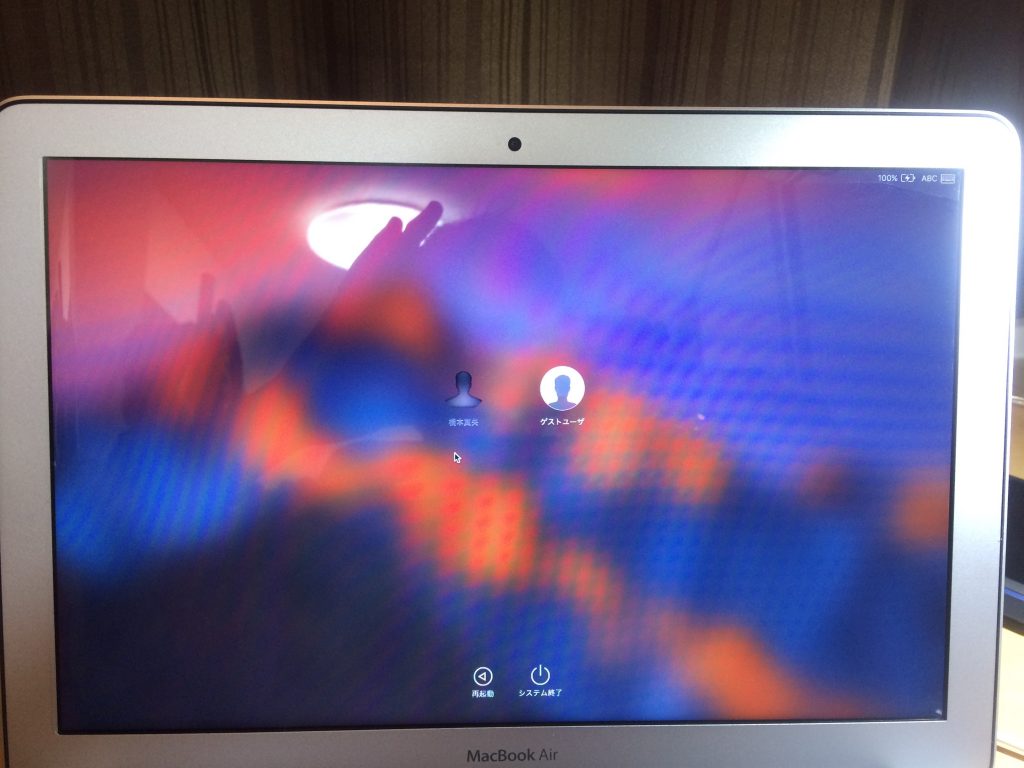
特に年々使っていると、起動が遅くなってきたVAIOに比べ、起動までの時間が圧倒的に早い。
前はスタートボタン押して、コーヒーでも注ぎに行っていたのですが、そんな暇全くないです。
起動が早く、すぐに作業に取り掛かれるのは、時間の節約にもなるし、作業もはかどるので大変助かっています。
軽くて、持ち運びが便利

持ち運びが便利なのもMacBook Airの魅力。
薄さ約1.7cm、重さ約1.35kgなので、持ち歩いてもまるで苦になりません。
バッテリーもMac用でとても軽く、シンプルな作り。
福岡市のStart up cafeや近所のカフェで作業することが多い僕にとっては、持ち運びやすさはとても重要でした。
VAIOも持ち運びできないことはなかったのですが、バッテリーまで含めるとなんせ重くて。。。
電池の持ちが長い

バッテリーの持ちの良さも以前と比べてはるかに進化。
前はバッテリー忘れて、外でPC触ると1時間程度で切れていました。
それこそブログ一本書くだけで電池切れ。
今じゃ平気で6時間ぐらい持ってくれるので、外でも快適に使えます。
ちょっとした隙間時間に触るくらいだと、バッテリー無しで外出しても良さそうです。
写真の加工が楽ちん
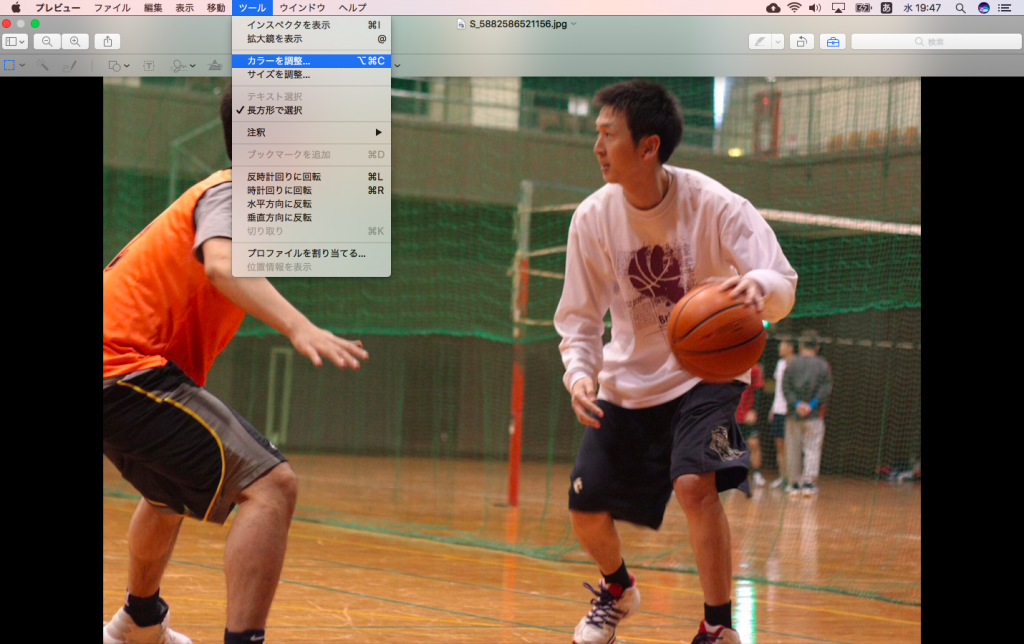
以前はVAIO内にPhotoshopを入れており、そこで写真を加工していたのですが、Macは写真のプレビュー画面で色味の調整や文字入れができちゃうんです。
カメラマンなどで、細かいレタッチが必要な場合は別にPhotoshopを購入する必要があります。
しかし、ブログで使う写真なら、ソフトを買う必要はないんじゃないかなぁと感じています。
操作もシンプルで、プレビュー画面のボタンの意味さえ理解すればすぐに使えるようになるのもポイントです。
キーボードが打ちやすい
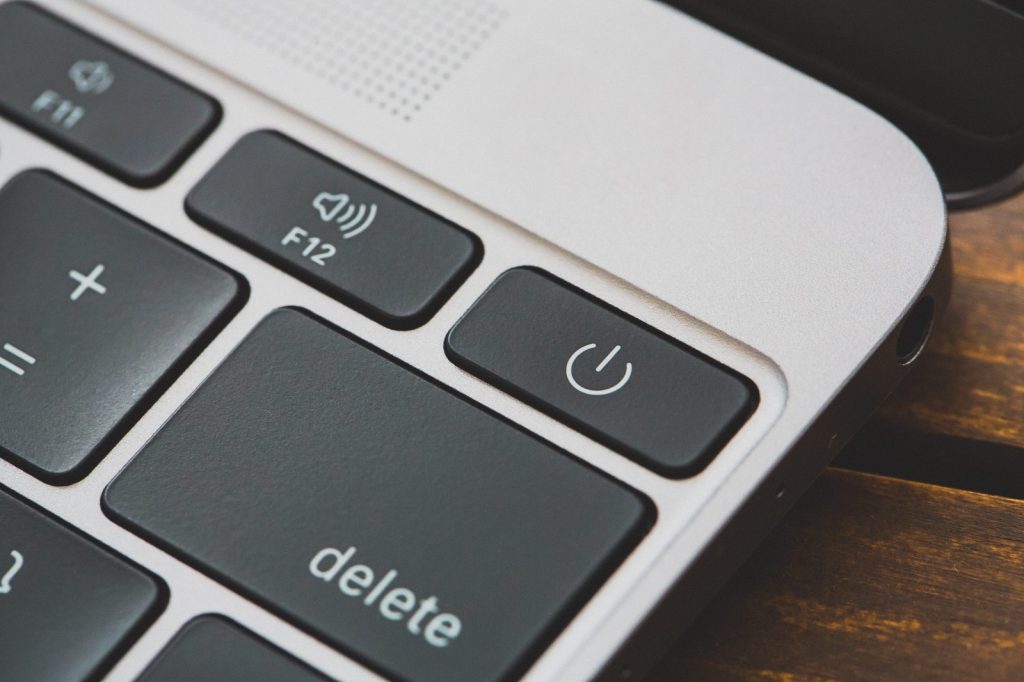
VAIOも十分使いやすかったのですが、Macもボタン一つひとつが薄く、軽い力でも認識してくれます。
あまり腕が疲れないのは、たくさんの文字数を打つブロガーやライターにとって嬉しいものです。
キーボードに加え、トラックパッドで移動や縮小拡大、クリックなどができるのもとても便利。
動きもスムーズで、これはMacならではの使い心地です。
デメリットもあるよ
もちろん、メリットばかりじゃありません。
これまでWindowsを使っていた人からするとデメリットもあります。
まずは、Microsoft Officeが入っていない点。
word・excel・powerpointを使うのに、お金がかかるんです。
これまでずっとwindowsを買っていた人は、最初からインストールされていたものがほとんど。
Macユーザーで使う予定の人は別で購入が必要です。
僕は仕事上でも使うので、下記を追加で購入しました。11000円で1年更新のものもありましたが、永続で使用できるパッケージを購入。
そのほか、
・マウスを使うと上下逆の動きをする
・単価が高い
など、価格以外は、慣れるまでデメリットに感じることも多いです。
しかし、使っていくにつれて、僕ですと1ヶ月も経たないうちにあっという間に慣れました。
僕はマウス使いですが、トラックパッド使いにすっかり変わりました。
使い方さえ知れば、便利さがどんどんわかってきます。
関連リンク:Macのトラックパッドの操作性のすごさを知らない人に伝える記事
まとめ-コストがかかっても仕事ツールはいいものを!
10万円ちょっとと、高い買い物ですが、毎日使う大事な仕事道具ですし、買ってよかったと心の底から感じています。
何も考えずにず〜っとWindowsを使い続けることもできました。
しかし、自分の知らないもの・便利と言われるツールを使うと、新たな刺激があります。
きっと僕がまだ知らない機能をこれからどんどん知って、僕自身進化していくのでしょう。
今日のこの記事が、PCの買い替えを考えていて、MacかWindowsのどちらを買うべきか迷っている人のお役に立てれば幸いです。
追記-MacBook Airと合わせて買った物を紹介
僕自身MacBookを長く使いたいと思って、下記の製品を合わせて購入しました。
1.キーボード&本体カバー
ずっと使っていくとキーボードが削れていきます。
特に頻繁に使うenterボタンなどは劣化が激しいです。
そのため、キーボードに傷がつかないよう、キーボードカバーを購入。
ついでにパスコン本体が傷つかないよう、ハードカバーも。
特にMac Bookはシンプルなデザインなので、傷が目立っちゃうんですよね。
色は好みですが、個人的にはキーボード&本体カバーは持っておいて損はないと思っています。
2.ディスプレイ用の液晶保護シール
キーボードカバーを付けたまま折りたたむと、液晶部分も傷がついてしまいます。
そのため、液晶保護シールも購入しました。
1000円程度でサクッと買える必須アイテムです。
画面に傷がつくと、売る時も値段が下がってしまうので、購入しておくことをオススメします。
3.パソコンケース
外で持ち運ぶ用のケースも持っておきましょう。
生のパソコンをリュックなどに入れて持ち運ぶことも可能ですが、ケースがあったほうがスタイリッシュです。笑
近所のカフェなどは、ケースに入れて、PCを手持ちして移動することができます。
また、本体への傷がつきにくくなるのもメリットです。
PCだけでなく、その他のアイテムも一緒に揃えると、外でもすぐに使いやすくなりますよ!
この記事を読んだ人はこちらの記事も読んでいます
●【保存版】メリット多し!amazonプライム会員の14の特典と年会費・退会方法まとめ
●【レビュー】プライム会員なら買うべき!Amazon Fire TV stickの使い方と魅力
●集中力をアップさせて仕事を効率的に!自分の時間を確保しよう


















コメントを残す